Come creare una VPN senza configurare un server interno alla tua rete LAN
Avrai sicuramente sentito parlare di VPN, soprattutto nell’ultimo periodo in cui molte aziende e lavoratori si sono dovuti affidare al cosiddetto smart working.
Facciamo un pò di chiarezza.
A cosa serve una VPN?
VPN è un acronimo, Virtual Private Network.
Una VPN ti consente di instradare tutto il traffico di rete all’interno di un canale criptato. Questo rende la navigazione estremamente sicura in quanto, chiunque fosse intenzionato a rubare informazioni sensibili non riuscirebbe a decriptarne i dati.
Utilizzando una VPN puoi mascherare il tuo indirizzo IP pubblico, ottenendo un certo grado di anonimità quando navighi o consentendoti l’accesso a servizi bloccati in determinate aree geografiche. Grazie ad alcuni servizi VPN infatti, puoi scegliere a quale server collegarti, quindi l’indirizzo IP che otterrai sarà localizzato in quel detarminato stato. Vuoi avere accesso ai contenuti del catalogo Netflix americano? 2 click e sei lì.
Esistono molti servizi, anche a prezzo onesto, che ti offrono queste funzionalità. Se sei interessato a comprare un servizio VPN ti consiglio: NordVPN e SurfShark, li ho provati entrambi e mi sono trovato benissimo.
Tramite una connessione VPN possiamo estendere, attraverso internet, una rete locale.
Molte aziende utilizzano una VPN per consentire agli smart workers di connettersi alla rete LAN interna e fornire l’accesso ai loro server. Anche tu, probabilmente, se stai lavorando da casa avrai dovuto configurare sul tuo PC una connessione ad una VPN per avere accesso ad alcune risorse (applicazioni, siti web, documenti, etc.) accessibili soltanto dalla rete della tua azienda.
Per creare questo tipo di VPN devi configurare un server VPN interno alla tua rete aziendale. Ti garantisco che questa non è una cosa semplice, richiede tante conoscenze a livello sistemistico e di rete, io stesso ho sempre desistito.
Creare una VPN senza doverti configurare un server VPN interno
Nelle ultime settimane, ne parlavo anche con Francesco Tucci (autore di uno dei podcast che ascolto sempre con interesse: Pillole di Bit), mi sono chiesto se fosse possibile bypassare l’ostacolo del dovermi configurare un server VPN interno alla mia rete.
Risolvere questo problema mi avrebbe consentito di controllare i PC che ho in ufficio da qualsiasi parte del mondo, volendo anche con desktop remoto senza passare per Team Viewer e simili, o ancora meglio, accedere ad alcuni servizi che installo su una macchina (ad esempio un sito o una webapp che sto sviluppando).
Dopo un bel po' di ricerche ho trovato 2 servizi in particolare che fanno al caso mio.
Il primo è gratis solo se non si superano le 3 connessioni contemporanee, il secondo invece sembra essere totalmente gratuito ma ha qualche limitazione in più.
NetOverNet
Link al sito: https://www.netovernet.com/
Come ti dicevo, il servizio è gratis solo se se non si superano le 3 connessioni contemporanee e la larghezza di banda del piano gratuito è limitata a 4 Mb/sec.
Se hai bisogno di più connessioni contemporanee o di più banda, NetOverNet ti permette di sottoscrivere un piano superiore a pagamento (con larghezza di banda maggiore e più device connessi in contemporanea): trovi tutti i dettagli nella sezione pricing
È possibile configurare NetOverNet su Android, iOS, Linux, Windows e MacOS (non si fa mancare niente). Per Windows mettono a disposizione un client di installazione che si autoconfigura (non dovrete nemmeno inserire le credenziali di accesso) ed in fase di installazione ti consente di installare o attivare, in maniera opzionale, anche dei software di controllo remoto quali: TightVNC o il Desktop Remoto di Windows.
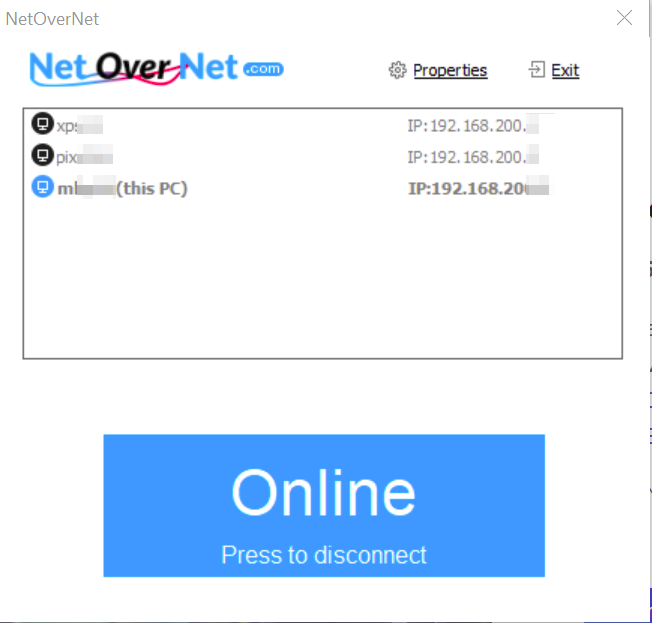
Per gli altri sistemi operativi invece, c’è bisogno di configurare la VPN manualmente.
Sul loro sito hanno una guida per iOS e Android, molto ben fatta, sono riuscito a configurare il tutto veramente in brevissimo tempo.
Nel piano base free, se accedete alla dashboard sul loro sito, non consente di attivare più di 3 utenze. Ogni utente ha un username e password (modificabili a piacere) ed è anche possibile modificare la sottorete al quale i tuoi host si connetteranno.
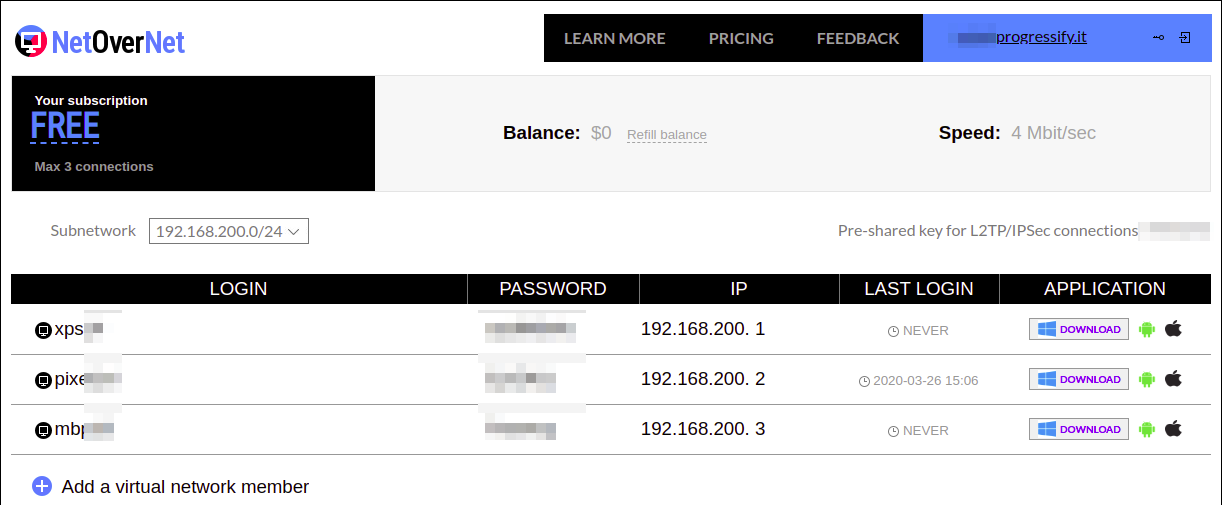
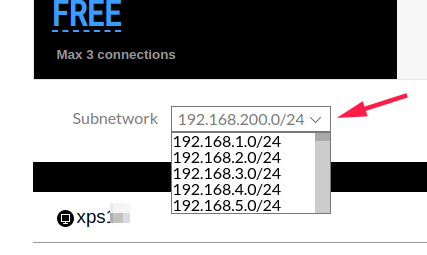
Una volta completata la configurazione, i dispositivi che avete connesso alla VPN si vedranno in rete tra di loro:
antonio@xps14:~$ ping 192.168.200.2
PING 192.168.200.2 (192.168.200.2) 56(84) bytes of data.
64 bytes from 192.168.200.2: icmp_seq=1 ttl=63 time=102 ms
64 bytes from 192.168.200.2: icmp_seq=2 ttl=63 time=113 ms
64 bytes from 192.168.200.2: icmp_seq=3 ttl=63 time=314 ms
64 bytes from 192.168.200.2: icmp_seq=4 ttl=63 time=339 ms
64 bytes from 192.168.200.2: icmp_seq=5 ttl=63 time=98.2 ms
64 bytes from 192.168.200.2: icmp_seq=6 ttl=63 time=181 ms
64 bytes from 192.168.200.2: icmp_seq=7 ttl=63 time=107 ms
64 bytes from 192.168.200.2: icmp_seq=8 ttl=63 time=104 ms
--- 192.168.200.2 ping statistics ---
8 packets transmitted, 8 received, 0% packet loss, time 7007ms
Segnalo inoltre che ho contattato il servizio clienti tramite la form di contatti che è presente sul loro sito. Ho chiesto dei chiarimenti a proposito della configurazione su Linux, mi hanno risposto il giorno lavorativo successivo via email.
Davvero niente male!!
Ti lascio infine degli screen che ti spiegano come configurare la VPN su Linux.
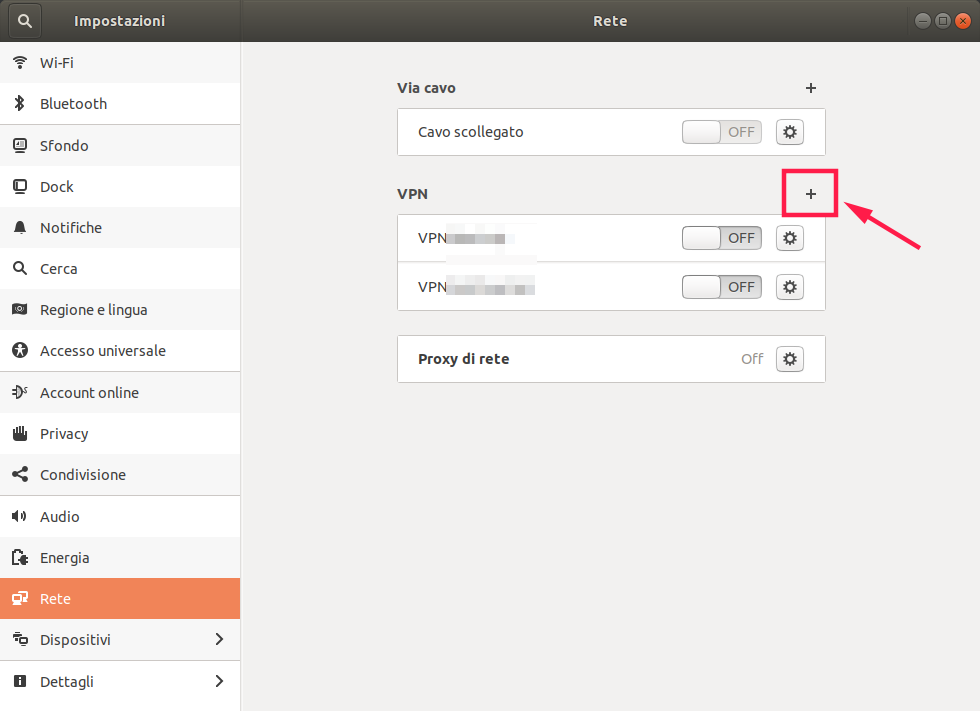
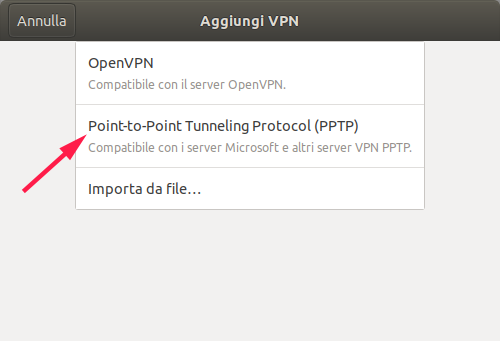
Ricordati di inserire l’username e la password che hai generato dalla dashboard. Il gateway è: vpn.netovernet.com
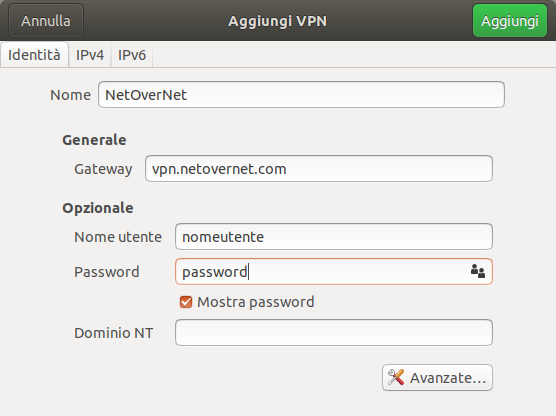
Clicca su Avanzate... e imposta tutto come da immagine. Il servizio clienti mi consigliava di disabilitare la
cifrature MPPE per avere prestazioni migliori. Io ho lasciato tutto così e le prestazioni mi sembrano buone.
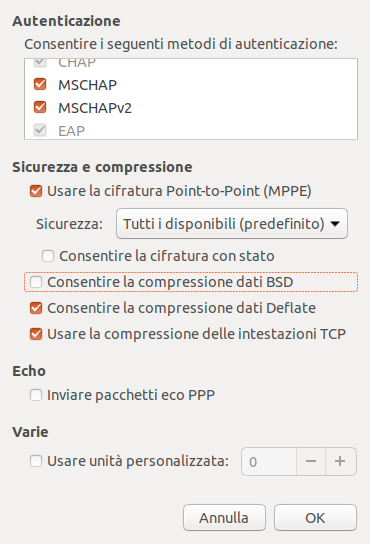
Spostati nel tab IPv4:
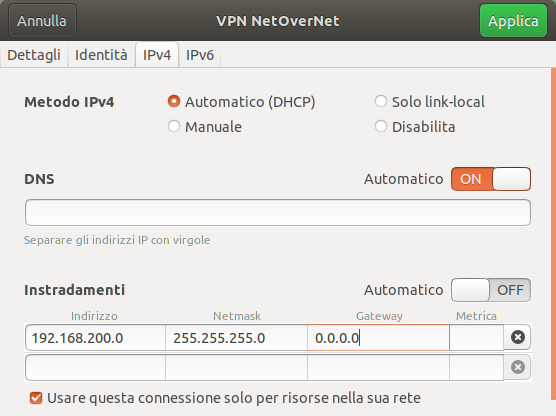
Imposta correttamente le regole di instradamento, così come vedi nell’immagine, altrimenti anche il traffico internet verrà instradato attraverso la VPN e non riuscirai più a navigare.
- Indirizzo:
192.168.200.0(è il nome della sottorete che hai assegnato dal pannello di NetOverNet) - Netmask:
255.255.255.0 - Gateway:
0.0.0.0
Finito! Devi solo attivare la VPN per iniziare ad utilizzarla.
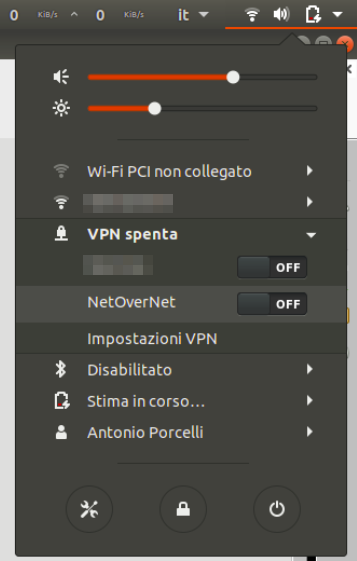
Netvfy
Link al sito: https://www.netvfy.com/
Il client che hanno sviluppato sembra essere open source, sul loro sito hanno il link al repository github.
La guida per iniziare ad usare Netvfy è ben fatta ed i passaggi per essere up & running sono veramente pochi:
- crei la sottorete ed i nodi dalla dashboard sul sito
- installi il client sui PC che ti serve connettere
- inserisci nel client una chiave
- ti connetti alla rete
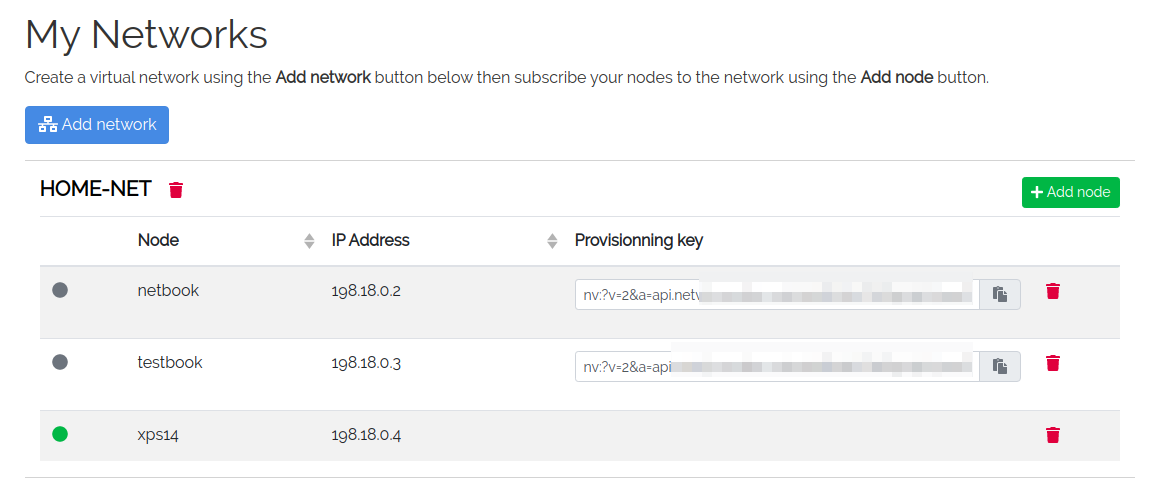
Ti lascio uno screen del client per Windows, molto essenziale, ma funzionale e soprattutto funzionante 😄

Il client per Linux non ha una GUI, bisogna avviarlo da terminale. Però è disponibile tramite snap package e questa cosa mi è piaciuta molto.
Ti elenco i comandi che ho dovuto eseguire per poter utilizzare il servizio:
antonio@xps14:~$ sudo snap install netvfy-agent
...
antonio@xps14:~$ sudo netvfy-agent -k "nv:?v=2&a=api.netvfy.com&w=[...]"
...
antonio@xps14:~$ sudo netvfy-agent -c home-net
[2020-03-27 20:13:03] connecting to the controller...
[2020-03-27 20:13:09] connected!
[2020-03-27 20:13:09] connecting to the virtual network...
[2020-03-27 20:13:15] connected!
La chiave che ho inserito dopo il parametro -k l’ho copiata direttamente dalla dashboard del sito, quella che lui
chiama Provisioning Key.
Finito! Anche qui, una volta lanciato il comando i dispositivi si vedranno in rete tra di loro.
antonio@xps14:~$ ping 198.18.0.3
PING 198.18.0.3 (198.18.0.3) 56(84) bytes of data.
64 bytes from 198.18.0.3: icmp_seq=1 ttl=128 time=857 ms
64 bytes from 198.18.0.3: icmp_seq=2 ttl=128 time=880 ms
64 bytes from 198.18.0.3: icmp_seq=3 ttl=128 time=866 ms
64 bytes from 198.18.0.3: icmp_seq=4 ttl=128 time=853 ms
--- 198.18.0.3 ping statistics ---
6 packets transmitted, 4 received, 33% packet loss, time 5010ms
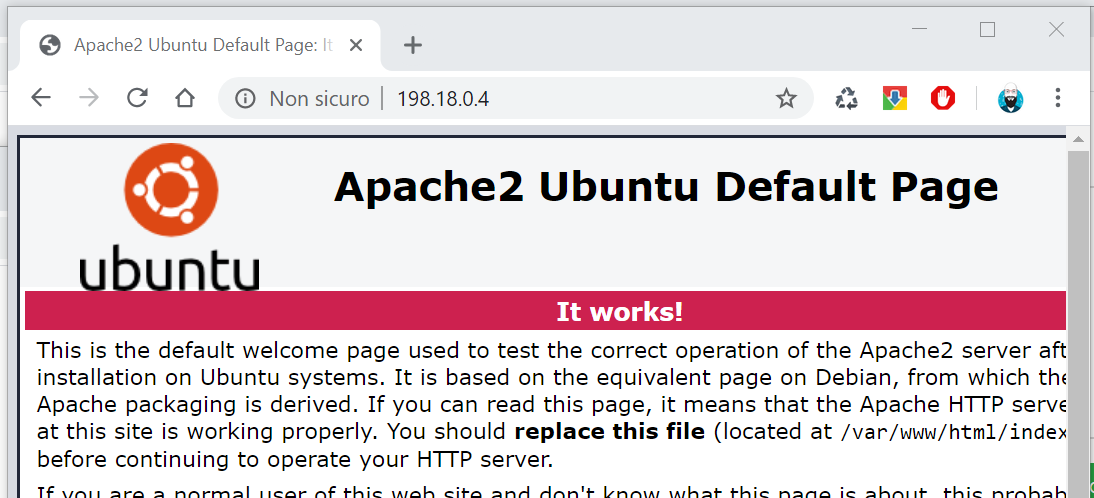
Netvfy a differenza di NetOverNet sembra un pò meno reattivo (il ping è più alto) e segnalo anche che, almeno durante il mio utilizzo ma potrebbe trattarsi anche di una congestione temporanea, la dashboard del sito per creare reti e nodi è un pò lentuccia nel caricamento.
Purtroppo il servizio, almeno per ora, sembra essere utilizzabile solo da dispositivi Windows e Linux. Per alcuni questo potrebbe non essere un problema, però sotto questo punto di vista NetOverNet è più completo come servizio.
Non è possibile personalizzare l’indirizzo della rete e gli IP ai nodi è assegnato automaticamente dal sistema ed in modo progressivo. Il sistema ti fornisce una chiave da dare al client e, nel momento in cui fai l’associazione, la chiave viene invalidata e dalla dashboard non è possibile generarne altre per quel nodo.
Mi è piaciuta però la possibilità di poter creare, con un unico account, diverse sottoreti.
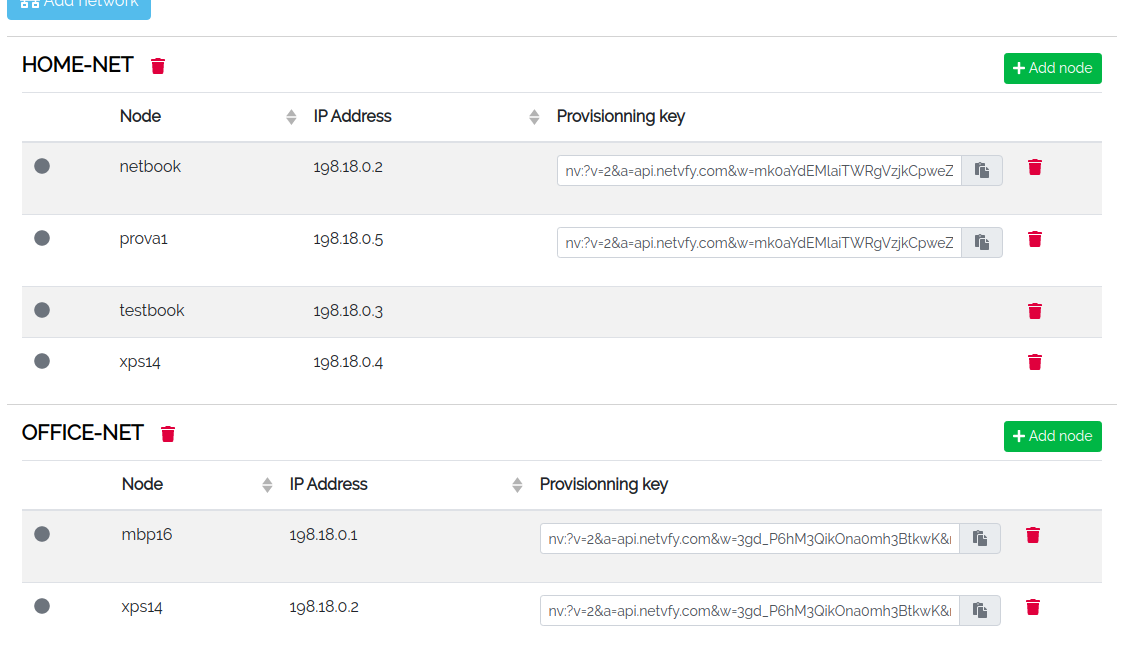
Conclusioni
Sono veramente soddisfatto dei risultati che ho ottenuto, fino a qualche settimana fa ero convinto che per creare una VPN fosse necessario configurarmi un server VPN e la cosa mi scoraggiava tantissimo. Grazie a questi servizi ho bypassato questo problema e finalmente posso utilizzare una VPN per raggiungere i miei PC al di fuori dalla rete di casa o dell’ufficio in tutta sicurezza e con pochissime configurazioni.
Continuerò ad utilizzare NetOverNet, è più completo e le performance sono migliori.
E tu? Conoscevi già questi servizi? Ne conosci altri? Sei riuscito a creare la tua VPN per i tuoi dispositivi?
Dimmi la tua nei commenti.
AP
